Подготовка Web-узла к публикации
После того как вы создали Web-узел, его можно опубликовать на сервере для всеобщего доступа. Публикация Web-узла предполагает размещение файлов, содержащих страницы и графику, на Web-сервере, подключенном к Интернету. Если вы собираетесь поместить свой Web-узел на сервер провайдера, следует узнать, поддерживает ли сервер технологии, используемые вами при разработке. Например, ваш Web-узел содержит формы. В процессе разработки FrontPage позволяет указать, как должны быть обработаны данные. Информация о способе обработки данных должна быть передана серверу с помощью серверных расширений FrontPage, которые обеспечивают полную поддержку работы Web-узла на сервере, а также доступ пользователю ко всем реализованным функциям узла.
Серверные расширения — это инструментальные средства создания и управления Web-узлами с помощью Microsoft FrontPage. Они обеспечивают следующие возможности:
Таким образом, если созданный вами во FrontPage Web-узел размещается на сервере провайдера, на этом Web-сервере должны быть установлены серверные расширения FrontPage. Только в этом случае вы можете быть спокойны за нормальное функционирование всех включенных в Web-страницы компонентов. Серверные расширения FrontPage также позволяют разработчику использовать протокол HTTP вместо протокола FTP. Благодаря серверным расширениям, FrontPage сможет обеспечить то, что размещенные на Web-сервере файлы будут такими же, как и на локальном диске.
В этой главе мы рассмотрим подготовку Web-узла к публикации, сам процесс публикации, а также управление файлами Web-узла на сервере.
Прежде чем публиковать Web-узел, тщательно проверьте его. В этом вам помогут отчеты, которые мы рассмотрели в главе 17.
Обратите особое внимание на разорванные ссылки. Web-узел постоянно модифицируется, и на сервере публикуется его текущая версия. При этом часть файлов у вас готова к публикации, другие еще только разрабатываются. По умолчанию всем файлам присваивается статус Публиковать (Publish). Для файлов, которые еще рано публиковать, а также опубликованных ранее, вы можете установить в таблице отчета Состояние публикации (Publish Status) (рис. 19.1) статус Не публиковать (Don't Publish). Для открытия данного отчета перейдите в режим Отчеты и выберите на панели инструментов Отчеты из первого списка значение Делопроизводство (Workflow), а затем тип отчета — Состояние публикации (Publish Status). Изменение состояния публикации осуществляется с помощью списка, находящегося в столбце
Опубликован.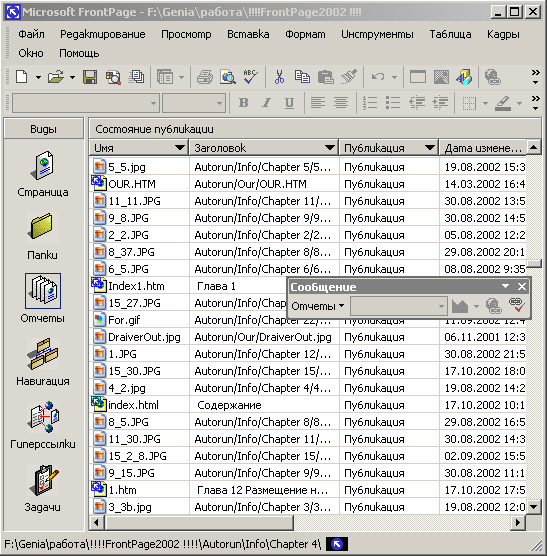
Рис. 19.1.
Установка признаков публикации файлов Web-узлаПредупреждение
Некоторые файлы, например гостевую книгу, не рекомендуется публиковать повторно, так как в этом случае вы потеряете все записи в файлах.